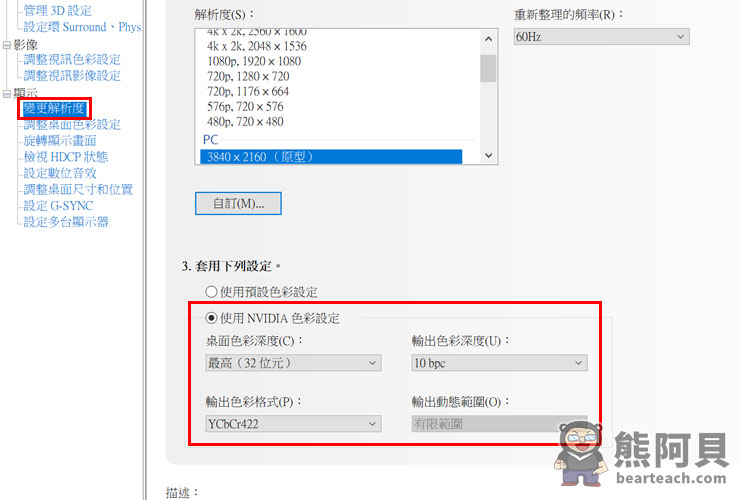最近買了PlayStation 5 數位板,為了享受它的HDR遊戲模式,也順便一起升級了電腦螢幕,花了一萬塊買了一台32吋 4K HDR的電競螢幕。
如果你想在電腦螢幕看HDR畫面,螢幕一定要支援HDR模式(高動態範圍),另外也需要在Windows 10內開啟HDR功能,遊戲或影片畫面才會有HDR的華麗效果。
HDR是什麼?
中文叫 “高動態範圍成像”,英文全名是 “High Dynamic Range Imaging:,簡稱HDRI或HDR。簡單來說,就是讓畫面看起來更鮮豔華麗,運用在遊戲和影片上,畫質將大幅提升。
電腦螢幕開啟HDR所需條件
1. 螢幕需支援HDR模式
可以到網路上查詢你電腦螢幕規格,是否有支援HDR功能。
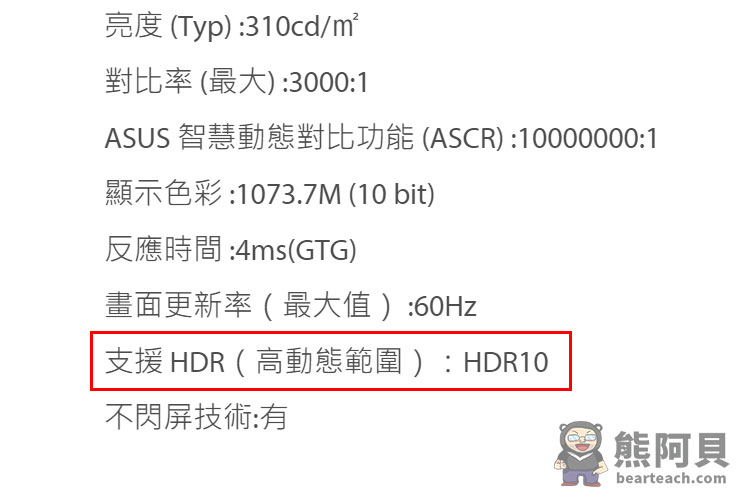
2. 顯示卡需支援HDR模式
Windows鍵 + R 叫出執行視窗,然後輸入 “dxdiag”,再按確定。
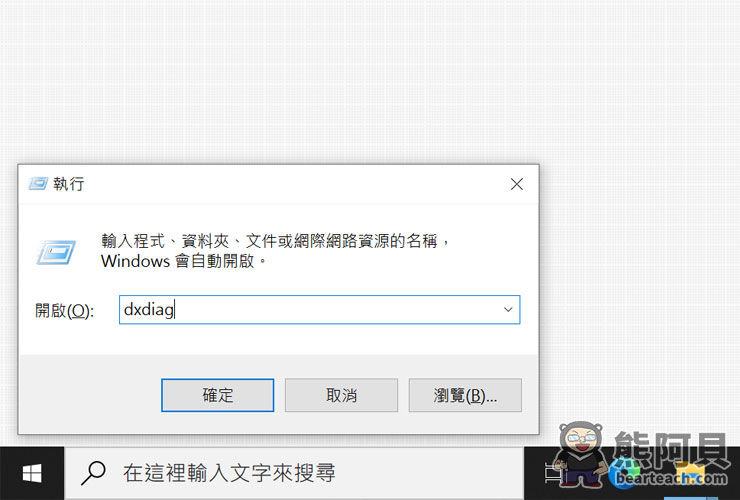
去DirectX診斷工具觀看你的顯卡是否支援HDR。
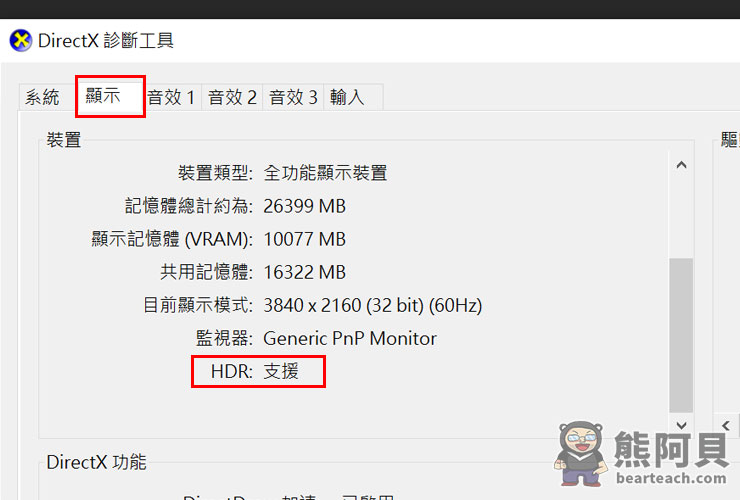
3. 影片是HDR格式或遊戲畫面支援HDR
該影片需是HDR格式,或該遊戲需支援HDR畫面,這樣螢幕開啟HDR模式才明顯看得出來唷。
4. 線材版本
- HDMI需要2.0版本以上
- DisplayPort 1.4版本以上 (但有些HDR螢幕卻給你1.2版本,不確定)
俱備以上條件後,所跑出來的畫面才是真HDR。當然,就算是偽HDR,畫質也是會有所升級。
開啟Windows 10 HDR模式
左下角Windows圖示 > 設定
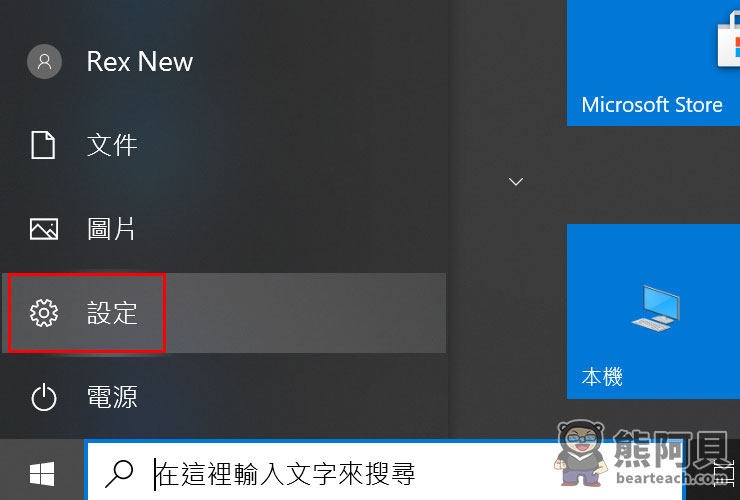
顯示器 > Windows HD Color 設定
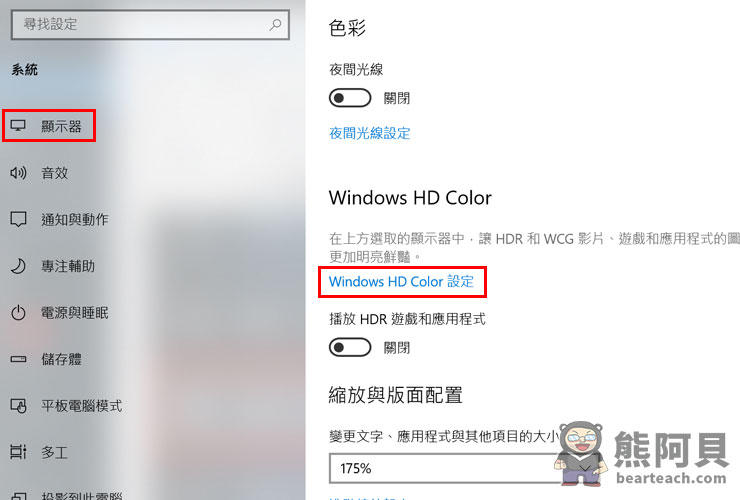
把兩個HDR功能都開啟
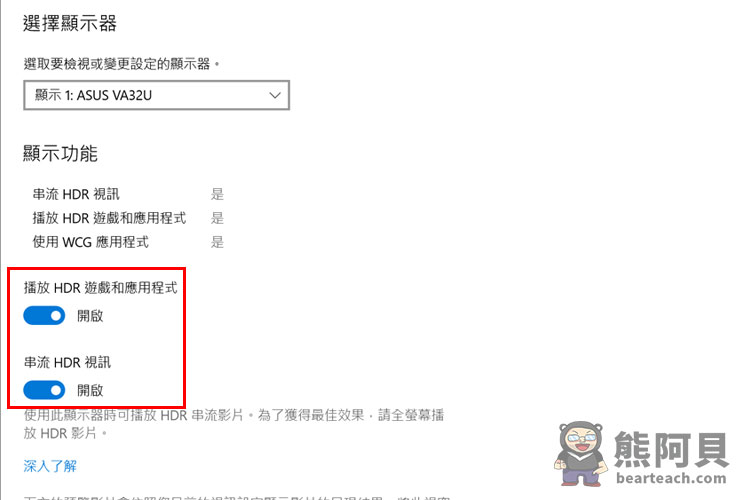
開啟HDR功能後,如果你在Youtube觀看HDR格式的影片,畫質選項都會出現HDR的字樣。
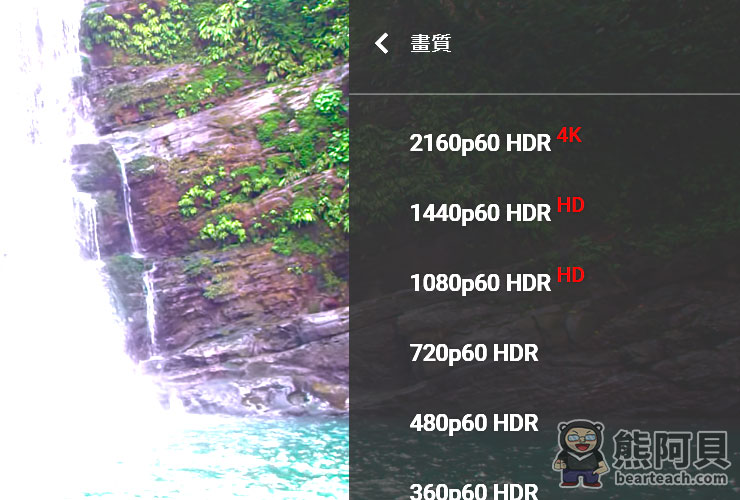
4K HDR 範例影片
電腦螢幕的HDR進階功能
有些螢幕還可以設定是針對看影片的HDR,或是玩遊戲的HDR。每一台螢幕功能不一樣,這就靠大家自行摸索囉。
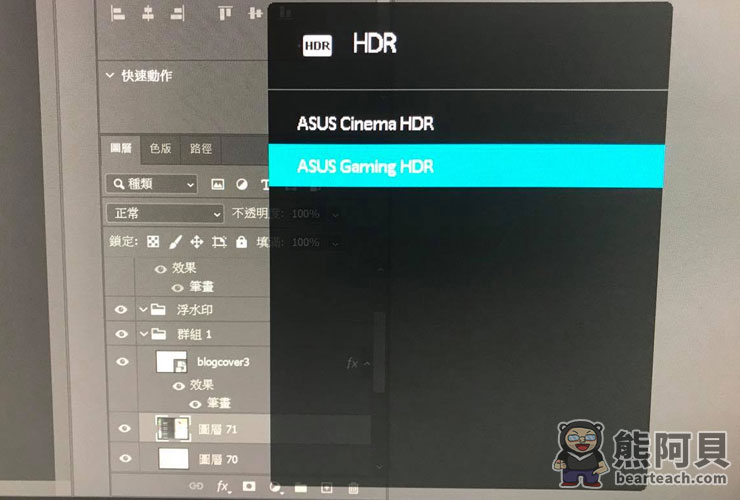
顯示卡的HDR進階設定 (如果你很龜毛的話)
如果你是使用Nvidia顯卡,可以進到NVIDIA控制面板去做更進階的設置。
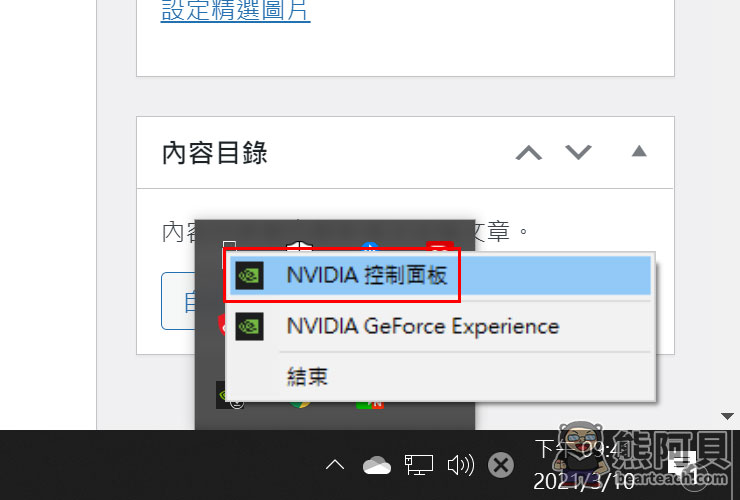
變更解析度 > 使用NVIDIA色彩設定
輸出色彩格式: YCbCr422、輸出色彩深度: 10bpc